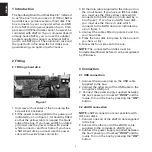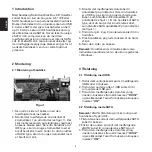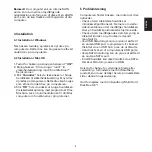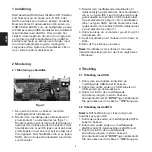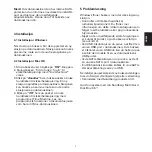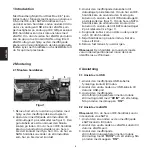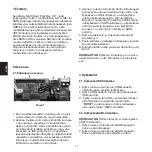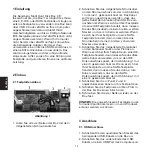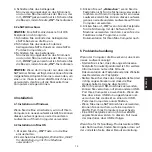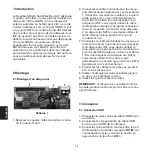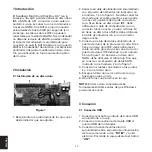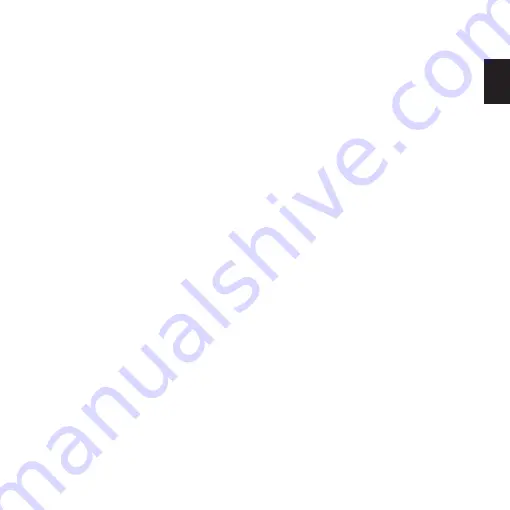
5
DANSK
Bemærk! Har computeren kun interne SATA
porte, kan du med den medfølgende
adapterskinne omforme en af disse til en eSATA
port, som du kan trække ud til bagsiden af din
computer.
4 Installation
4.1 Installation i Windows
Når boksen tændes, oprettes et nyt drev på
computeren. Dette drev kan bruges som ethvert
andet drev på computeren.
4.2 Installation i Mac OS
1. Tænd for boksen på knappen benævnt ”ON”.
2. Dialogboksen ”Vil du bruge ”(null)” til
sikkerhedskopiering med Time Machine?”
fremkommer.
3. Klik ”Annuller” hvis du ikke ønsker at bruge
harddisken til sikkerhedskopiering. Et nyt drev
oprettes på computeren. Dette drev kan bruges
som ethvert andet drev på computeren.
4. Klik ”OK” hvis du ønsker at bruge harddisken
til sikkerhedskopiering med programmet Time
Machine. Læs i dokumentationen til din Mac
computer om funktionerne i programmet.
5 Problemløsning
Computeren finder boksen, men intet nyt drev
optræder.
• Check at den tilsluttede harddisk er
initialiseret/partitioneret. Se mere om dette i
dokumentationen der medfølger harddisken
eller på harddiskproducentens hjemmeside.
• Check at den medfølgende strømforsyning er
tilsluttet korrekt, og at boksen er tændt
(se afsnit 3).
• Ved USB tilslutning kan du prøve at skifte til
en anden USB port i computeren. Er boksen
tilsluttet via en USB hub, prøv da at tilslutte
den direkte til en af computerens USB porte.
• Ved eSATA tilslutning kan du prøve at skifte til
en anden eSATA port.
• En IDE harddisk kan ikke tilsluttes via eSATA.
Her skal tilslutning være via USB.
Hvis du får behov for yderligere hjælp eller
vejledning i forbindelse med dit Sandberg
produkt, kan du se detaljer herom på næstsidste
side i denne brugsanvisning.
God fornøjelse med din Sandberg Multi Hard
Disk Box 3.5”!